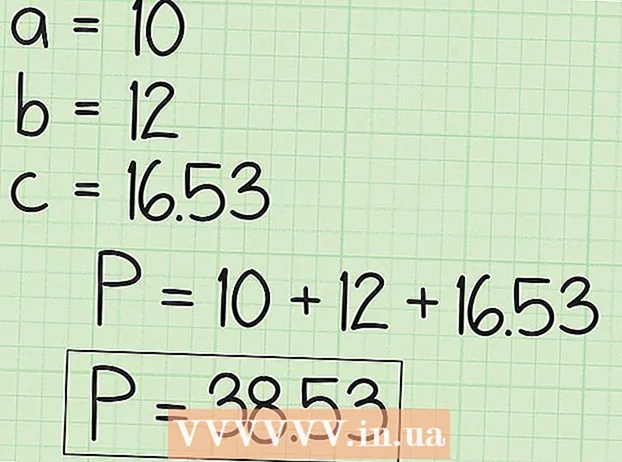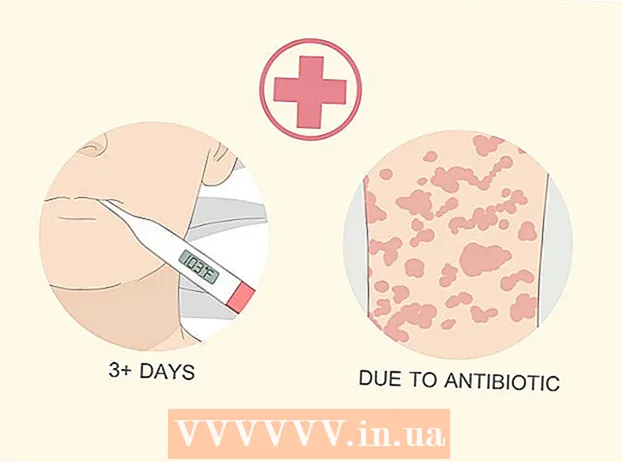Автор:
William Ramirez
Дата На Създаване:
22 Септември 2021
Дата На Актуализиране:
1 Юли 2024

Съдържание
Въпреки че не е възможно напълно да премахнете Game Center от устройство с iOS, можете да го изключите. След това известията му вече няма да ви притесняват. За да направите това, трябва да излезете от Game Center, така че да не използва повече вашия Apple ID. След това можете да изключите известията.
Стъпки
Част 1 от 2: Излизане от Game Center
 1 Отворете приложението Настройки на вашето устройство. Трябва да е на един от работните плотове. Това приложение може да се намира и в папката Utilities.
1 Отворете приложението Настройки на вашето устройство. Трябва да е на един от работните плотове. Това приложение може да се намира и в папката Utilities.  2 Превъртете надолу и кликнете върху „Център за игри“. Това ще отвори менюто с настройки на Game Center.
2 Превъртете надолу и кликнете върху „Център за игри“. Това ще отвори менюто с настройки на Game Center.  3 Кликнете върху вашия Apple ID. Ще видите същия Apple ID, който използвате на други устройства с iOS.
3 Кликнете върху вашия Apple ID. Ще видите същия Apple ID, който използвате на други устройства с iOS.  4 Кликнете върху опцията „Изход“. Ще излезете от Game Center, но ще останете в други услуги с вашия Apple ID, като iTunes или App Store.
4 Кликнете върху опцията „Изход“. Ще излезете от Game Center, но ще останете в други услуги с вашия Apple ID, като iTunes или App Store. - Излизането от Game Center ще ви позволи да го изключите. За да направите това, трябва да отмените влизането в услугата четири пъти.
Част 2 от 2: Изключете известията
 1 Отворете менюто Известия в приложението Настройки. Върнете се в главното меню с настройки и изберете менюто „Известия“. Това меню се намира в приложението Настройки, в горната част на списъка с опции.
1 Отворете менюто Известия в приложението Настройки. Върнете се в главното меню с настройки и изберете менюто „Известия“. Това меню се намира в приложението Настройки, в горната част на списъка с опции.  2 Изберете „Game Center“ (iOS 9) или „Games“ iOS 10 от списъка с приложения. Ще се отворят настройките за уведомяване на Game Center.
2 Изберете „Game Center“ (iOS 9) или „Games“ iOS 10 от списъка с приложения. Ще се отворят настройките за уведомяване на Game Center.  3 Изключете опцията „Разрешаване на известия“. Ще изключите всички известия за Game Center.
3 Изключете опцията „Разрешаване на известия“. Ще изключите всички известия за Game Center.  4 Анулирайте влизането в Game Center четири пъти. Дори след това Game Center ще продължи да се появява при изтегляне на някои игри. Това се дължи на факта, че тези игри са проектирани да работят с Game Center, така че винаги ще се опитват да го отворят. Излизането четири пъти подред ще изключи напълно тези известия.
4 Анулирайте влизането в Game Center четири пъти. Дори след това Game Center ще продължи да се появява при изтегляне на някои игри. Това се дължи на факта, че тези игри са проектирани да работят с Game Center, така че винаги ще се опитват да го отворят. Излизането четири пъти подред ще изключи напълно тези известия.